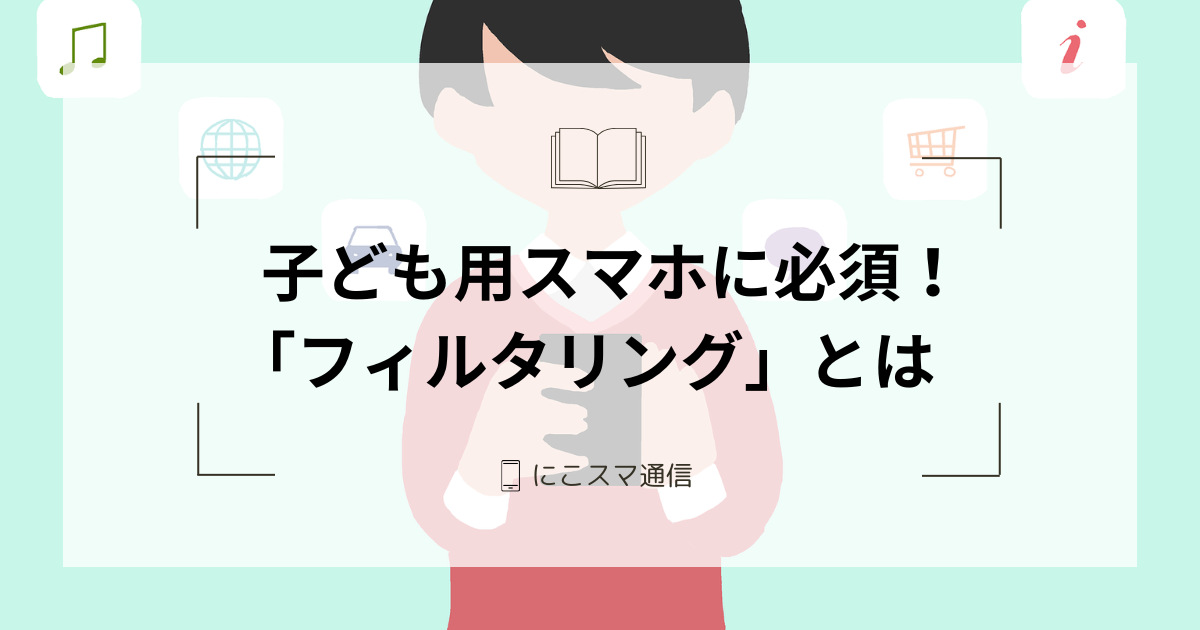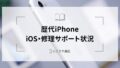子どものスマホ所有率は年々高まっており、NTTドコモ モバイル社会研究所の調査(2024年11月)によると、平均10歳前後から自分用のスマホを所有し始めています。
コミュニケーションや情報収集、安否確認などに役立つ子ども用スマホですが、さまざまなトラブルにつながる可能性があることも事実です。
子どもが安全にスマホを利用するためには、「フィルタリング」の設定が欠かせません。
この記事では、フィルタリングの必要性やフィルタリングサービスの種類、設定方法など、フィルタリングにまつわる知識をわかりやすく解説していきます!
スマホの「フィルタリング」とは|子どもが利用する場合は必須
スマホの「フィルタリング」とは、子どもの安全を守るため、有害なサイトにアクセスできないよう制限をかけることです。
フィルタリングでできること|ペアレントコントロールとの違い
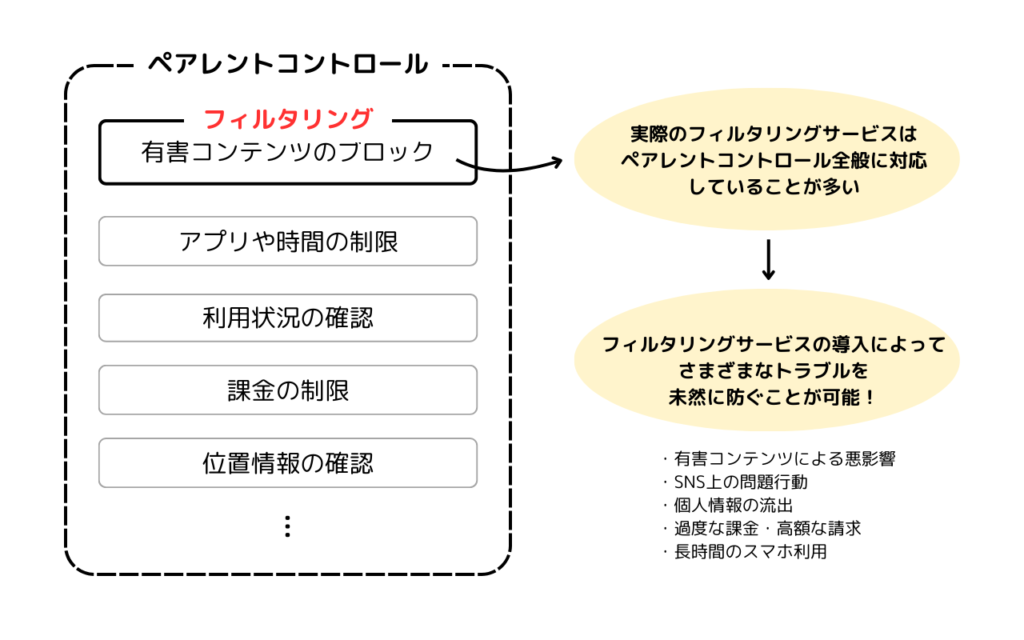
フィルタリングとよく似た言葉に、保護者による制限を意味する「ペアレントコントロール」があります。
ペアレントコントロールはより広い概念で、ペアレントコントロールの中にフィルタリングが含まれるイメージです。
ただし実際のフィルタリングサービスは、フィルタリングにとどまらず、
- アプリや時間の制限
- 利用状況の確認
- 課金の制限
- 位置情報の確認
など、ペアレントコントロール全般の機能に対応しているものが多いです。
フィルタリングサービスを上手に活用することで、さまざまなトラブルを未然に防ぐことができます。
- 有害コンテンツによる悪影響
- SNS上の問題行動
- 個人情報の流出
- 過度な課金・高額な請求
- 長時間のスマホ利用
参考ページ:
総務省|電気通信消費者情報コーナー|フィルタリング(有害サイトアクセス制限サービス)をご存じですか?
フィルタリングサービスを利用する方法
子どものスマホにフィルタリングを設定する方法を見てみましょう。
1.フィルタリングサービスの種類を知ろう!
スマホメーカーや携帯電話事業者によって、さまざまなフィルタリングサービスが提供されています。
「どれを選べばいいかわからない・・・」とお悩みの方も多いのではないでしょうか。
スマホのフィルタリングサービスは、大きく「スマホ標準機能」と「専用アプリ」の2つに分けられます。
| サービス名 | 対応プラットフォーム | ||
|---|---|---|---|
| iOS | Android | ||
| スマホ標準機能 | スクリーンタイム | 〇 | × |
| ファミリーリンク | × | 〇 | |
| 専用アプリ | あんしんフィルター for docomo あんしんフィルター for au あんしんフィルター for ソフトバンク | 〇*1 | 〇*1 |
| i-フィルター | 〇 | 〇 | |
*1 大手キャリアまたはその格安プラン(楽天モバイルを除く)の契約が必要
基本的には、上記フィルタリングサービスのいずれかを選んで設定することになります。
参考ページ:
フィルタリング活用講座|有害サイトフィルタリングソフト「i-フィルター(アイフィルター)」
2.フィルタリングサービスを選ぼう!
大手キャリアまたはその格安プラン(楽天モバイルを除く)を契約している場合は、「あんしんフィルター」が利用できます。
実際には、別途スマホを用意したり格安SIMを契約したりするなど、あんしんフィルターが利用できないパターンも多くあります。
あんしんフィルターが利用できない(または利用しない)場合は、スマホ標準機能の「スクリーンタイム」や「ファミリーリンク」の利用がおすすめです。
中古スマホと格安SIMを組み合わせると、子ども用スマホをお得に利用できます。
おすすめの中古スマホは下記のページからご覧ください。
iPhoneとAndroidスマホの違い
スマホ標準機能は、子どものスマホと保護者のスマホの組み合わせによって、利用できるサービスが異なります。
| スマホの組み合わせ | スクリーンタイム | ファミリーリンク | |
|---|---|---|---|
| 子ども | 保護者 | ||
| iPhone | iPhone | 〇 | × |
| iPhone | Androidスマホ | △*1 | × |
| Androidスマホ | iPhone | × | 〇 |
| Androidスマホ | Androidスマホ | × | 〇 |
*1 保護者のスマホから設定変更や利用状況の確認は不可
子どものスマホがiPhoneの場合は「スクリーンタイム」、Androidスマホの場合は「ファミリーリンク」を利用します。
iPhoneのスクリーンタイムは、子どもと保護者のスマホがともにiPhoneの場合に便利です。
Androidスマホのファミリーリンクは、iPhone向けの管理アプリも提供されているため、保護者のスマホがiPhoneでもAndroidスマホでも、同じように利用できます。
3.フィルタリングを設定してみよう!
下記の代表的なフィルタリングサービスについて、主な設定手順や案内ページをまとめました。
- スクリーンタイム(子どものスマホがiPhoneの場合)
- ファミリーリンク(子どものスマホがAndroidスマホの場合)
- あんしんフィルター
スクリーンタイム(子どものスマホがiPhoneの場合)
子どもと保護者のスマホがともにiPhoneの場合は、ファミリー共有によって、保護者のiPhoneから子どものiPhoneのスクリーンタイムを設定できます。
- 保護者のスマホ:ファミリー共有を設定する
- 子どものスマホ:子ども用のApple Accountでサインインする
- 保護者のスマホ:子ども用のApple Accountに対して、スクリーンタイムを設定する
ファミリー共有にあたっては、子ども用のApple Accountが必要です。
13歳未満の子どもは自分でApple Accountが作成できないため、保護者が代わりに作成します。
お子様のApple Accountを作成する方法 - Apple サポート (日本)
また利用を許可するアプリによっては、別途アプリ内で設定が必要です。
たとえばYouTubeアプリの場合、YouTubeアプリの「設定」>「ファミリー センター」から、視聴できるコンテンツなどを設定できます。
ファミリー センターを利用する - iPhone と iPad - YouTube ヘルプ
関連記事:
子供にiPhoneを渡す前にチェック!みんながやっている設定や安心な機能制限など
参考ページ:
ファミリー共有とは - Apple サポート (日本)
保護者のスマホがAndroidスマホの場合
保護者のスマホがAndroidスマホの場合も、ファミリー共有の設定をスキップして、iPhone単体でスクリーンタイムの設定が可能です。
ただし、保護者の端末から設定変更や利用状況の確認ができないと、設定変更に手間がかかったり、制限が解除されても気づけなかったりといったデメリットがあります。
ファミリーリンク(子どものスマホがAndroidスマホの場合)
子どものスマホがAndroidスマホの場合、保護者のスマホがiPhoneでもAndroidスマホでも、ファミリーリンクが利用できます。
- 子どものスマホ:子ども用のGoogleアカウントを作成する
- 子どものスマホ:保護者による使用制限を設定する
- 保護者のスマホ:「ファミリーリンク」アプリをインストールし、保護者のGoogleアカウントでログインする
ファミリーリンクの利用にあたっては、Googleアカウントが必要です。
13歳未満の子どもは自分でGoogleアカウントが作成できないため、保護者が代わりに作成します。
子どもが13歳になると、自分自身で、保護者による管理の有無を選べるようになります。
いつまで保護者による管理を続けるか、事前に話し合っておくといいでしょう。
あんしんフィルター
あんしんフィルターの設定方法は、提供元の携帯電話事業者によって異なりますが、主な手順は共通しています。
一例として、「あんしんフィルター for docomo」の設定手順を見てみましょう。
- 子どものスマホ:「あんしんフィルター」アプリの画面案内に従って初期設定を進める
- 保護者のスマホ:保護者アカウントを登録する
- 保護者のスマホ:必要に応じて設定をカスタマイズする
具体的な設定方法は、各社の案内ページをご覧ください。
いずれも画像や動画で詳しい手順が紹介されています。
| サービス | 設定方法案内ページ | |
|---|---|---|
| iOS | Android | |
| あんしんフィルター for docomo | 設定方法/マニュアル | 設定方法/マニュアル |
| あんしんフィルター for au | 利用方法 | |
| あんしんフィルター for ソフトバンク | 初期設定・管理者登録 | 初期設定・管理者登録 |
フィルタリングの注意点|ルール作りも大事
子どもが安全にスマホを利用するために欠かせないフィルタリングですが、万能ではありません。
すべてのリスク要因を排除できるわけではなく、また過剰に制限することで、利便性が損なわれることもあります。
親子で話し合って、お互いが納得できる形でルールを作り、年齢などに応じて定期的に更新していくといいでしょう。
下記のページでは、子どもや保護者に向けた注意事項やルールの実例が紹介されています。
青少年の安心安全なインターネット利用のために | もっとグッドネット - 安心ネットづくり促進協議会
また、親子が一緒になってゲーム感覚でルールを作れる無料サービスもあります。
まとめ
子どもが安全にスマホを利用するためには、フィルタリングの設定が欠かせません。
スマホメーカーや携帯電話事業者によって、さまざまなフィルタリングサービスが提供されています。
大手キャリアまたはその格安プラン(楽天モバイルを除く)では、「あんしんフィルター」が利用できます。
あんしんフィルターが利用できない(または利用しない)場合は、スマホ標準機能の「スクリーンタイム」や「ファミリーリンク」の利用がおすすめです。
関連記事:
中古スマホ・タブレットを安心して購入するなら「にこスマ」!
「にこスマ」は、伊藤忠グループの「Belong」が運営する中古スマホ・タブレット販売サービスです。
高品質な「三つ星スマホ」を厳選しており、中古端末でも安心してご利用いただけます。
- 全商品SIMロックなし
- 画像付きで詳しい状態を掲載
- 1年間の返品・交換保証
\ 14時までのご注文で当日発送・送料無料 /
全商品でさまざまな角度から撮影した実機画像を掲載しているため、状態を確認したうえで納得して購入できます。
使わなくなったスマホ・タブレットは「にこスマ買取」にお売りください!
\ 登録不要でかんたん見積もり /